win7系统话筒没声音怎么办,w7系统话筒没声音的解决方法
时间:2016-04-13 来源:互联网 浏览量:
win7系统在使用视频语音聊天的时候发现,话筒没有生硬该怎么办?一般遇到这种问题该怎么解决?下面跟大家分享的是win7系统话筒没声音的原因以及解决的方法,我们一起来看看win7系统话筒没声音怎么办。
w7系统话筒没声音的解决方法:
一、硬件问题
此情况应当最先排除,不论使用的是音箱,还是耳机,请先检查设备是否与计算机正常连接,并尝试重新拔插音频线。
二、系统设置问题
此情况非常复杂,可能的原因也很多,下面就让我们来看一下常规的解决步骤。
设置声音相关属性
1、首先进入控制面板——声音选项,在播放选项卡的下面应该会有扬声器这样的设备,双击打开属性窗口,在级别选项卡中,要保持喇叭状的按钮为正常状态;
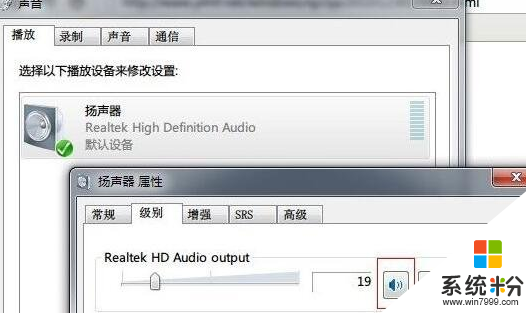
2、同样,如果是麦克风没声音的情况,就进入录制选项卡中的级别一栏,保持声音样的图标为正常状态。
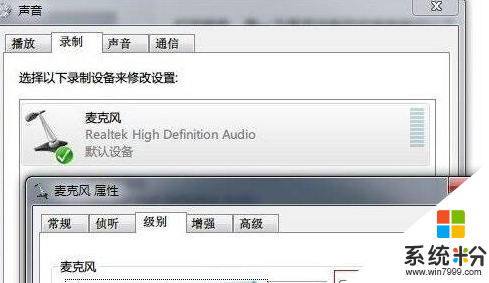
三、检查声卡驱动是否有问题
右键单击开始菜单的计算机选项,选择属性,进入设备管理器,查看声音、视频和游戏控制器一项中是否有带有黄色或红色叹号的项,如有过,请尝试更新声卡驱动(可下载驱动精灵自动更新)。
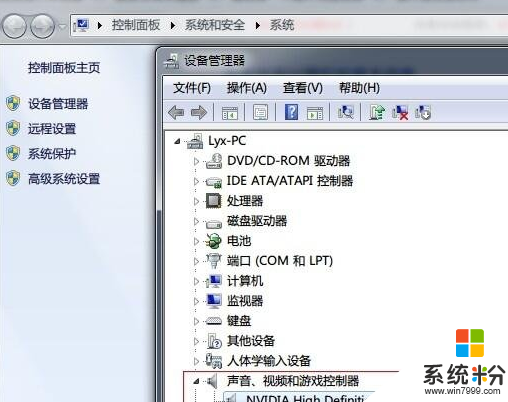
四、检查Win7的声音服务是否被禁用
右键单击开始菜单中的计算机一项,选择管理,进入服务选项中,找到Windows Audio一项确保其保持启动状态。

我要分享:
相关教程
- ·win7连接话筒后说话有回音消除的方法 win7连接话筒后说话有回音如何消除
- ·Win7 32位系统没有声音输出的解决方法 求教系统没有声音输出怎办
- ·win7系统麦克风没声音的解决办法。如何处理win7系统麦克风没声音?
- ·w7系统麦克风不能说话 win7麦克风没有声音怎么调整设置
- ·电脑没有声音—Win7纯净版系统VIA声卡故障的解决办法,怎麽解决电脑没有声音—Win7纯净版系统VIA声卡故障的问题
- ·剖析Win7纯净版系统耳机音响没声音该怎么解决 剖析Win7纯净版系统耳机音响没声音的解决办法
- ·win7原版密钥 win7正版永久激活密钥激活步骤
- ·win7屏幕密码 Win7设置开机锁屏密码的方法
- ·win7怎么硬盘分区 win7系统下如何对硬盘进行分区划分
- ·win7 文件共享设置 Win7如何局域网共享文件
Win7系统教程推荐
- 1 win7原版密钥 win7正版永久激活密钥激活步骤
- 2 win7屏幕密码 Win7设置开机锁屏密码的方法
- 3 win7 文件共享设置 Win7如何局域网共享文件
- 4鼠标左键变右键右键无法使用window7怎么办 鼠标左键变右键解决方法
- 5win7电脑前置耳机没声音怎么设置 win7前面板耳机没声音处理方法
- 6win7如何建立共享文件 Win7如何共享文件到其他设备
- 7win7屏幕录制快捷键 Win7自带的屏幕录制功能怎么使用
- 8w7系统搜索不到蓝牙设备 电脑蓝牙搜索不到其他设备
- 9电脑桌面上没有我的电脑图标怎么办 win7桌面图标不见了怎么恢复
- 10win7怎么调出wifi连接 Win7连接WiFi失败怎么办
Win7系统热门教程
- 1 windows7如何备份|windows7备份怎么使用
- 2 win7系统在哪关闭updata更新的解决方法
- 3 电脑win7系统下无线网卡设备如何使用。 电脑win7系统下无线网卡设备怎么使用。
- 4win7耳机插入电脑没声音怎么办;win 7耳机如何使用
- 5笔记本Win7无线网络搜索不到WiFi信号无法连接该如何解决? 笔记本Win7无线网络搜索不到WiFi信号无法连接该怎么解决?
- 6Win7快捷键到底有哪些 和你戏说一下win7的快捷键
- 7Win7系统远程桌面连接设置方法
- 8Win7怎么快速分屏 Win7快速分屏的方法
- 9Win7系统下的立体声混音录音的声卡如何设置 Win7系统下的立体声混音录音的声卡怎么设置
- 10win7如何更改虚拟内存|win7更改虚拟内存的方法
最新Win7教程
- 1 win7原版密钥 win7正版永久激活密钥激活步骤
- 2 win7屏幕密码 Win7设置开机锁屏密码的方法
- 3 win7怎么硬盘分区 win7系统下如何对硬盘进行分区划分
- 4win7 文件共享设置 Win7如何局域网共享文件
- 5鼠标左键变右键右键无法使用window7怎么办 鼠标左键变右键解决方法
- 6windows7加密绿色 Windows7如何取消加密文件的绿色图标显示
- 7windows7操作特点 Windows 7的特点有哪些
- 8win7桌面东西都没有了 桌面文件丢失了怎么办
- 9win7电脑前置耳机没声音怎么设置 win7前面板耳机没声音处理方法
- 10多个程序或窗口之间切换 如何在windows7中利用快捷键切换多个程序窗口
